Livemeeting und Outlook
Mit dem optional erhältlichen Livemeting Addin für Outlook kommen auch dort entsprechende Zusatzfunktionen hinzu.
Download the Conferencing Add-in für Microsoft
Office Outlook
http://office.microsoft.com/en-us/help/HA102368901033.aspx
http://support.microsoft.com/kb/980924
Hinweis: Relevant bezüglich 32/64bit ist die Version von Office, nicht
das Betriebssystem
Nach der Installation müssen Sie Livemeeting aber erstmalig konfigurieren. Meist liest Livemeeting die Daten einfach vom OCS-Client aus. Wenn dies aber nicht möglich ist, z.B. weil Sie kein OCS einsetzen (also Hosted Livemeeting) oder der PC nicht in der Domäne ist, dann müssen Sie die Livemeeting URL manuell eintragen. Fragen Sie einfach ihren Livemeeting Administrator. Sie können es aber auch einfach mit dem Namen des OCS-Pools versuchen in der Form:
https://poolname/Etc/Place/Null
Wenn Sie die Konfiguration unter Outlook beim ersten Start verpasst haben, kommen Sie immer wieder über das Menü "Konferenzdienst" und dann unter Benutzereinstellungen hin:
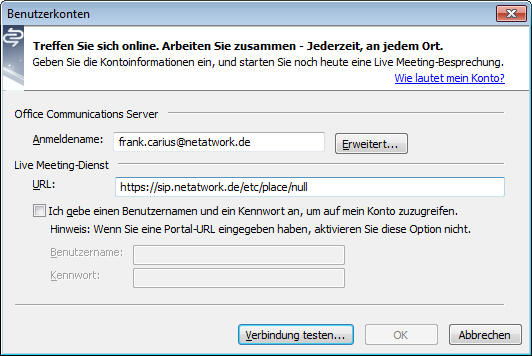
In Outlook selbst haben Sie mehrere Wege eine Konferenz oder ein Livemeeting zu starten. Zwei direkte Wege sind von Outlook erreichbar:


Zusätzlich haben Sie natürlich einfach bei der Pflege eines Termins die Option, diesen zu einem Livemeeting-Termin zu machen:
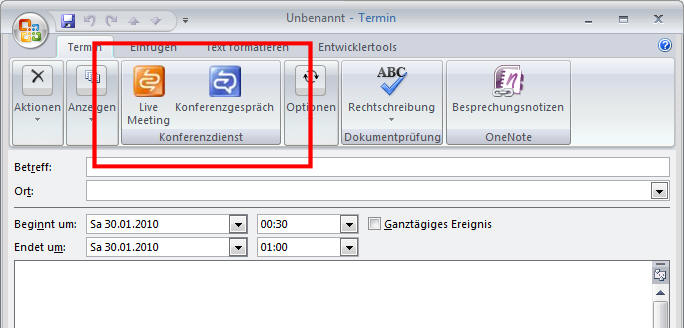
Worauf der Termin kurz verschwindet und in anderer Form wieder erscheint:
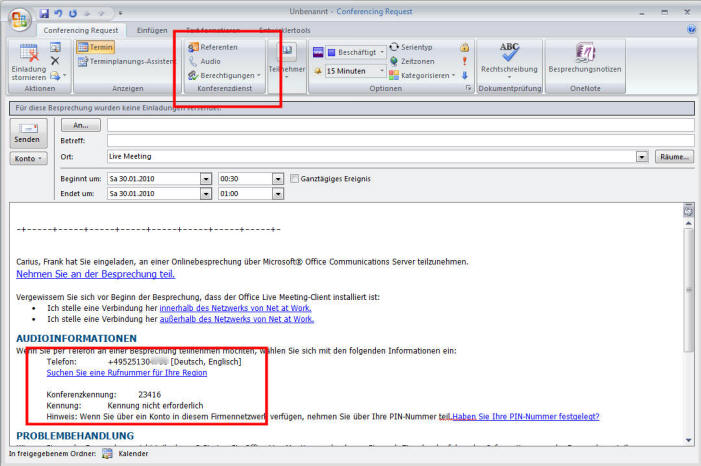
Die Informationen werden schon vorausgefüllt und aus der OCS-Konfiguration werden die Hyperlinks und die Zugangsnummern für die Telefoneinwahl übernommen.
Mir ist aktuell kein Wege bekannt, den hier verwendeten Text vorab anzupassen. Sie können den Text natürlich vor dem Versenden anpassen und dies kann auch per Outlook Makro oder Addin passieren, aber eben leider nicht als Vorlage des Outlook Addins.
Über die neuen Steuerelemente können sie jetzt schon aus den Teilnehmern die Referenten bestimmen und den Zugang auf Intern oder auch Extern beschränken. Über die Funktion "Audio" können Sie entsprechende Rufnummern bereitstellen oder die Einwahl auch komplett unterbinden (-> nur Computeraudio)

Weitere Links
- Microsoft SharedView
- Download the Microsoft Office Live Meeting 2007 client
http://office.microsoft.com/en-us/help/HA101733831033.aspx - OCS Web Conferencing Content Sharing
http://www.leedesmond.com/weblog/?p=396 - Periodic Audio Drops during a call through the A/V Edge
http://www.evangelyze.net/cs/blogs/mike/archive/2009/04/30/periodic-audio-drops-during-a-call-through-the-a-v-edge.aspx - Office Communications Server 2007 R2 Web Scheduler
http://www.microsoft.com/downloads/details.aspx?FamilyID=6D6848EC-E7D6-41F4-82D9-5BED3526FCBD&displaylang=en - Office Communications Server 2007 Appendix C: Live Meeting
Registry Keys
http://technet.microsoft.com/en-us/library/bb663600.aspx - Microsoft Application Screen Decoder 1 (MSA1)
http://www.microsoft.com/downloads/details.aspx?FamilyID=7B1D83EF-371D-4D6E-9765-68384B684D2C&displaylang=en - Live Meeting für End Users / Administrators
http://office.microsoft.com/en-us/livemeeting/HA102429721033.aspx
Kostenfreies Online-Training zum Thema Livemeeting Grundlagen, Erweiterungen und Verwaltung. - Live Meeting Self-Guided Online Adoption Resource
http://www.microsoft.com/resources/technet/en-us/Live Meeting/LMOAR/WebHelp_Pro/Live_Meeting_2007_Virtual_Engagement_Manager.htm
Training für Live Meeting Administratoren, die Live Meeting in der Organisation installieren. - 938876 How to use your Live Meeting 2007 account or your Live Meeting 2005 account to log on to a Live Meeting conference center as a member














